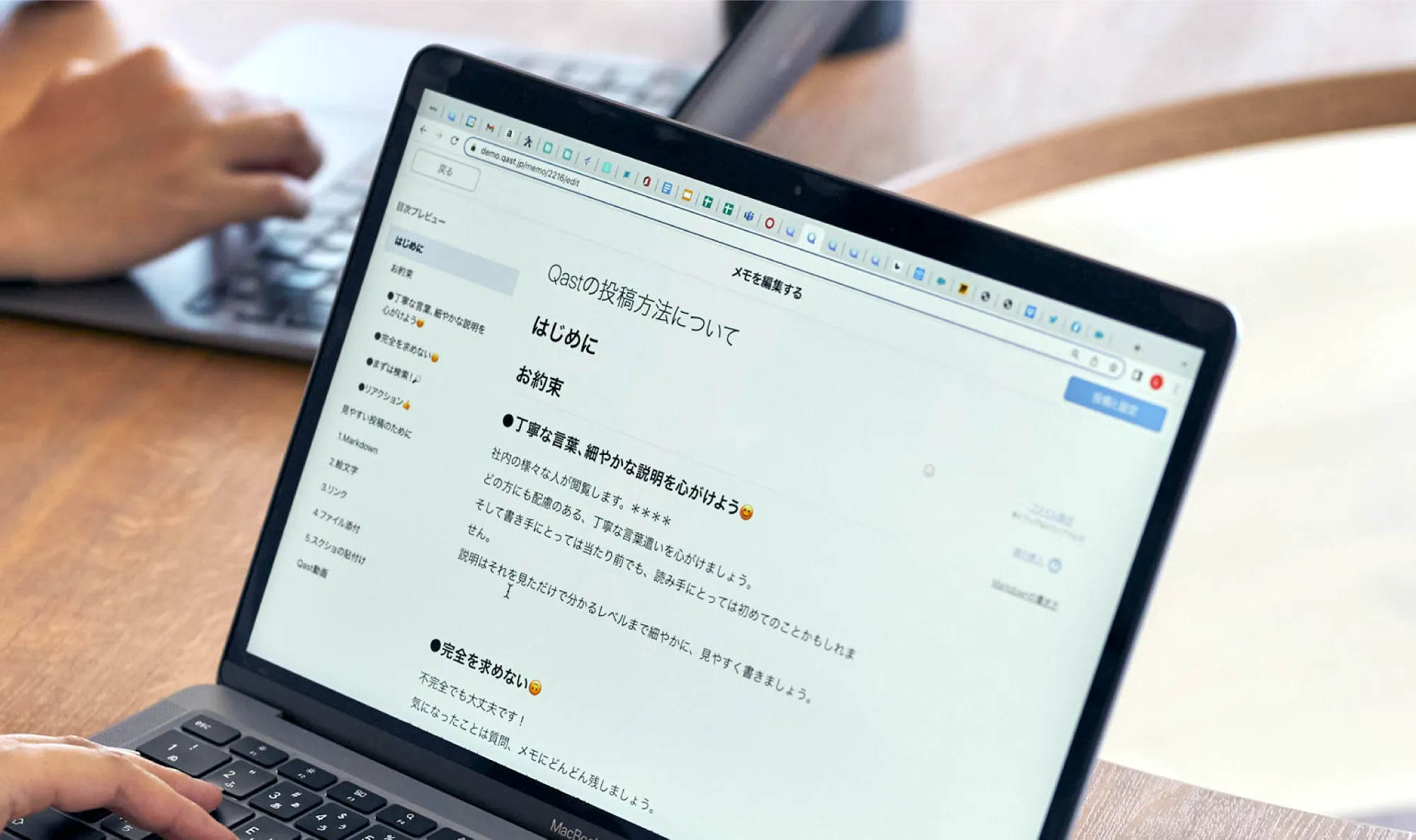お知らせ
Teams上のメッセージをQastに投稿できる機能をリリース
【新機能情報】
「Qast」はコラボレーションツール「Microsoft Teams」と連携し、Teams上の投稿をQastの質問/回答/メモ/コメントとして投稿できる機能をリリースしました。
また、Qastで投稿した際にTeamsにリアルタイムで通知を送ることも可能です。
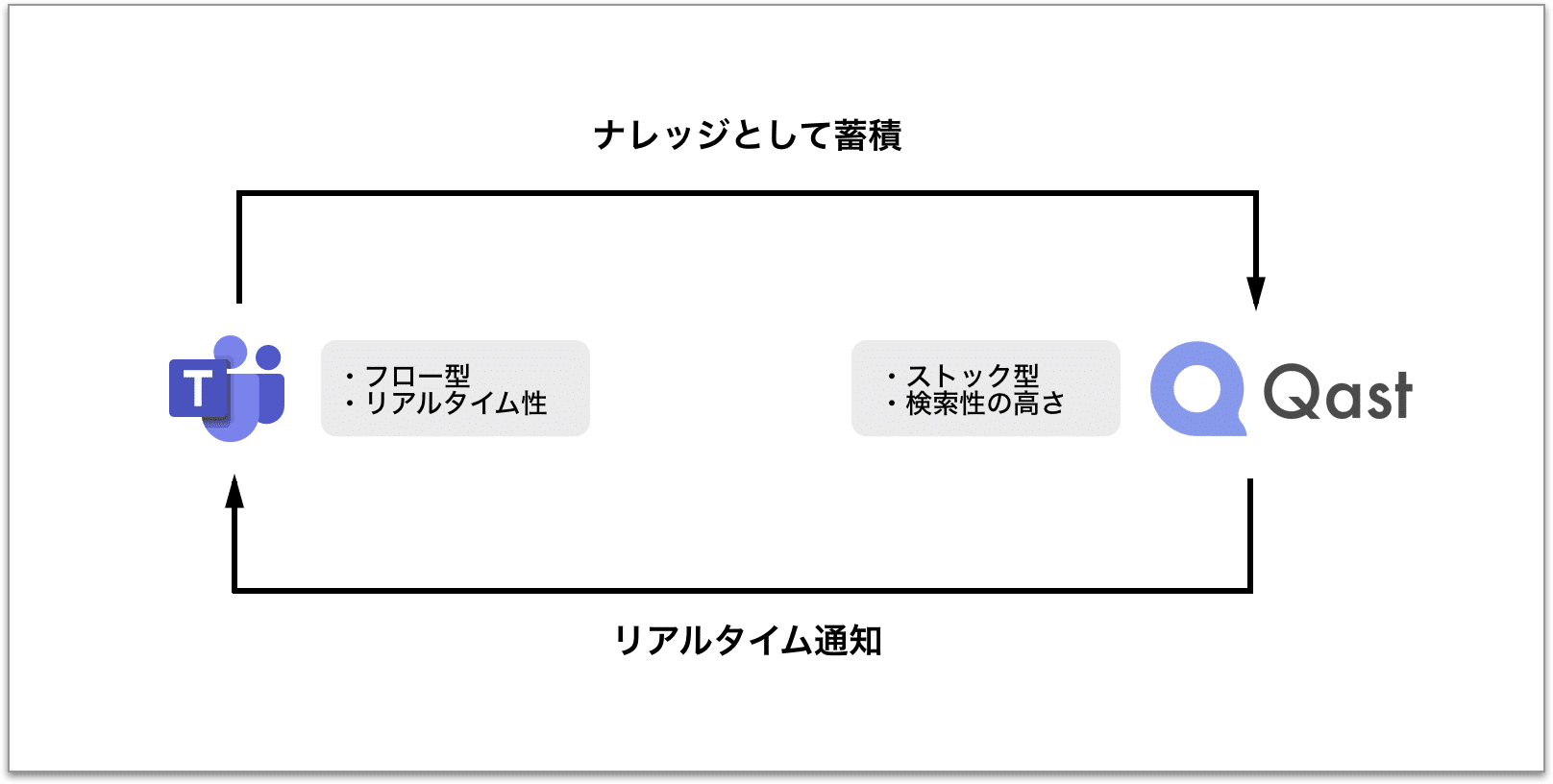
【Teams⇔Qast連携のメリット】
コミュニケーションツールとしてTeamsのみを利用していると、どうしても重要な情報が埋もれやすく、あとから探し出すのは大変です。
本機能をご利用いただく事で、今まで埋もれてしまった情報をボタンひとつでQastに投稿でき、社内のナレッジとして蓄積されていきます。
▼使い分けイメージ
■リアルタイムのコミュニケーション:Teams
■ストックしておきたいQ&A/ナレッジ:Qast
【設定方法_Teamsからの投稿】
①管理者の設定
1.Qastで「カスタムアプリをダウンロード」
Qastにログイン後、「チーム」メニューからアプリ投稿内のTeams「カスタムアプリをダウンロード」をクリック
※Qastの管理者のみに表示されます
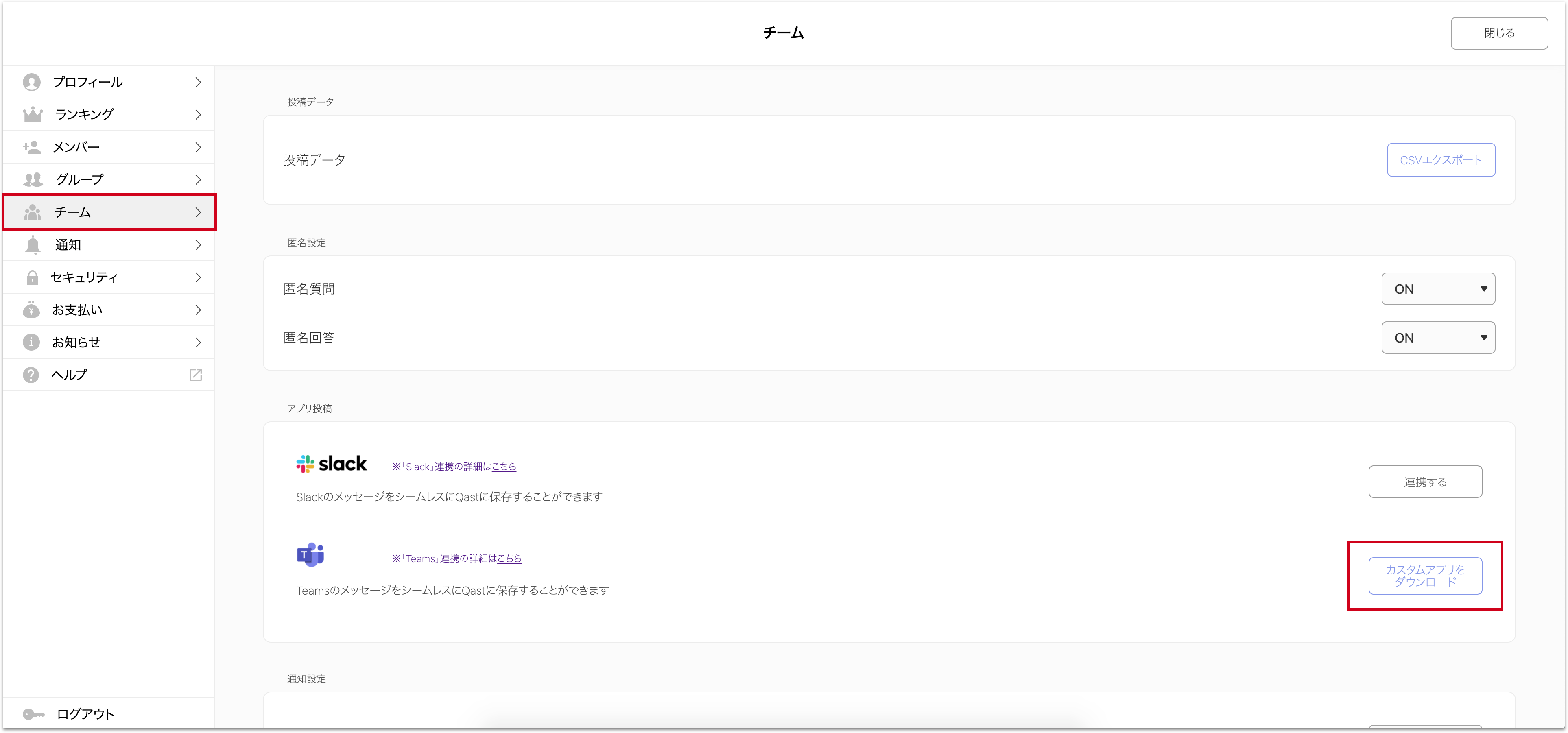
2.Teamsに「カスタムアプリをアップロード」
Teamsにログイン後、「アプリ」から「カスタムアプリをアップロード」をクリック
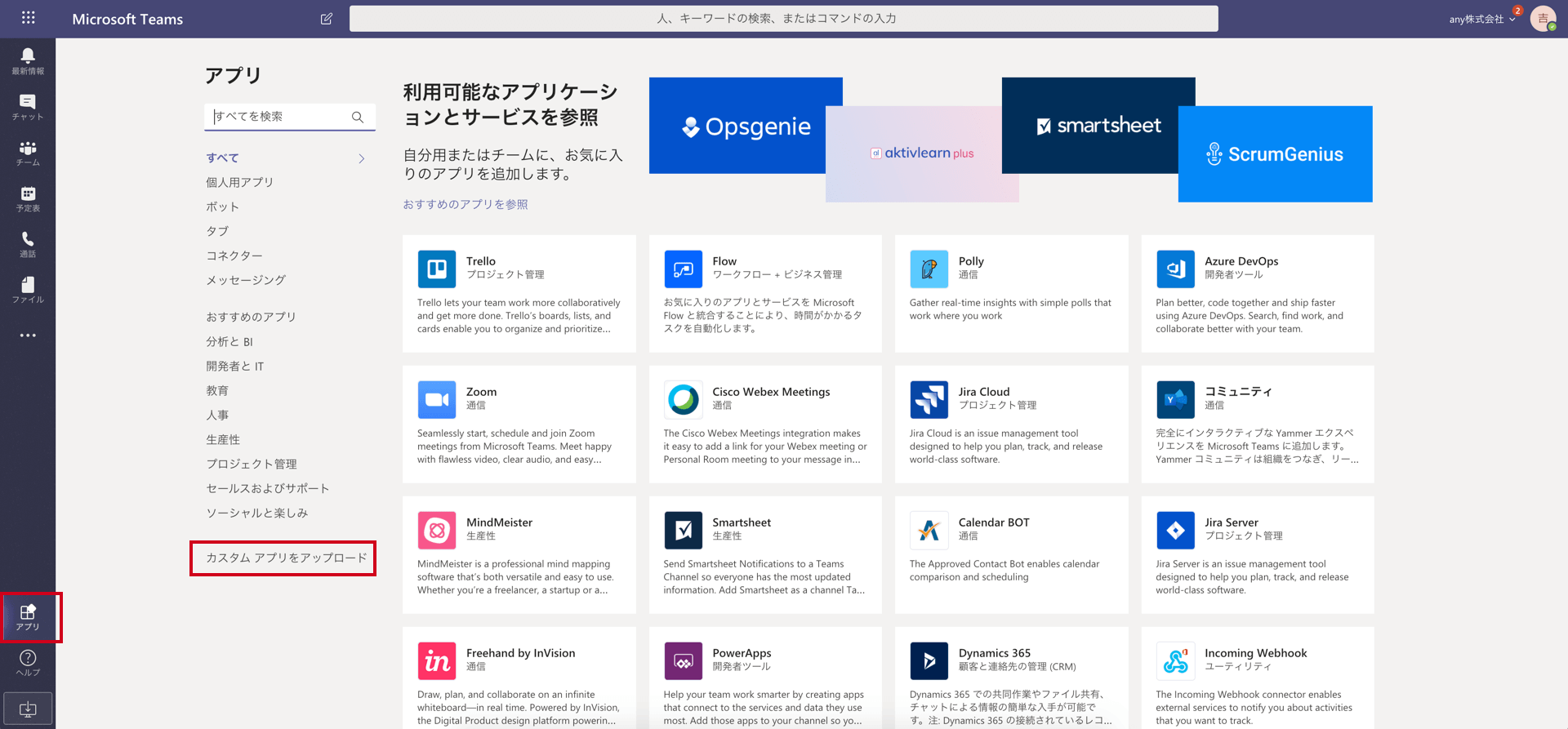
↓
↓
↓
2行目の「◯◯株式会社(属する組織名)のアップロード」をクリックして、先程ダウンロードしたzipファイルを選択して完了
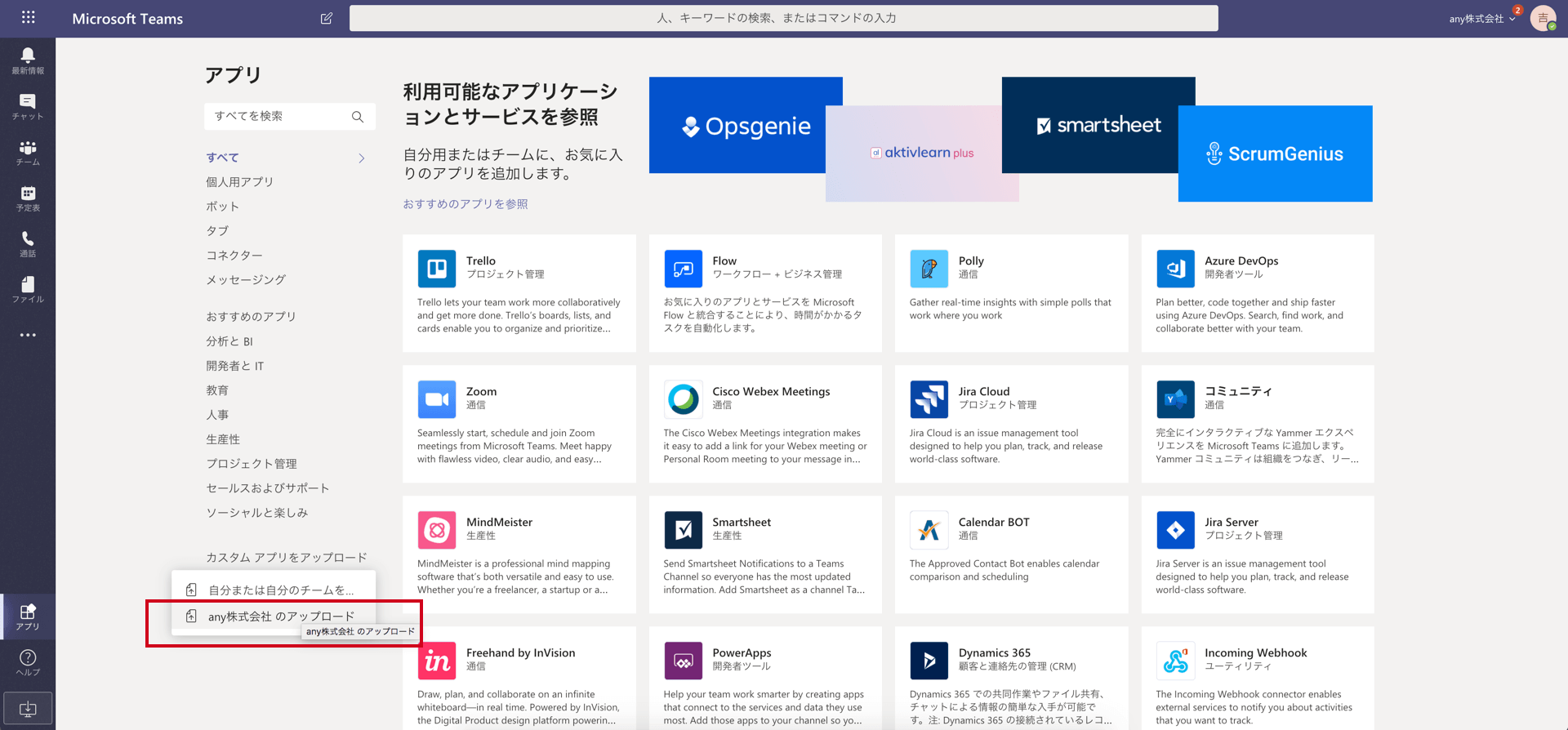
【備考】
・Teamsの所有者権限のある方のみアップロード可能です
・①-2ができない場合、カスタムアプリのアップロードが有効になっていない可能性があります。カスタムアプリのアップロード有効設定についてはこちら
②利用ユーザーの設定
1.Teamsログイン後、チームまたはチャットの投稿上にマウスオンすると表示される「…」ボタンから「その他の操作」をクリック
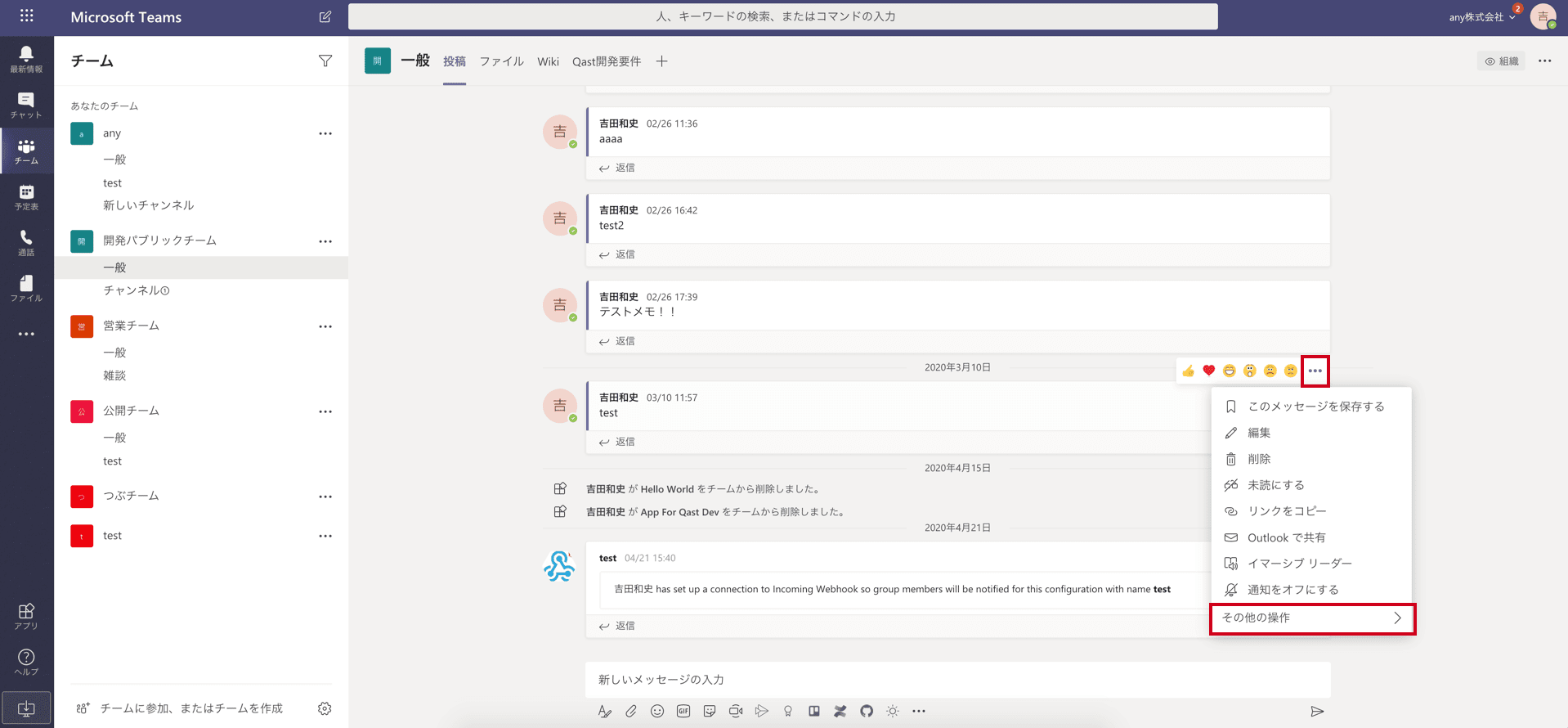
↓
↓
↓
2.Qastの「メモとして投稿」or「コメントとして投稿」or「質問として投稿」or「回答として投稿」のいずれかを選択
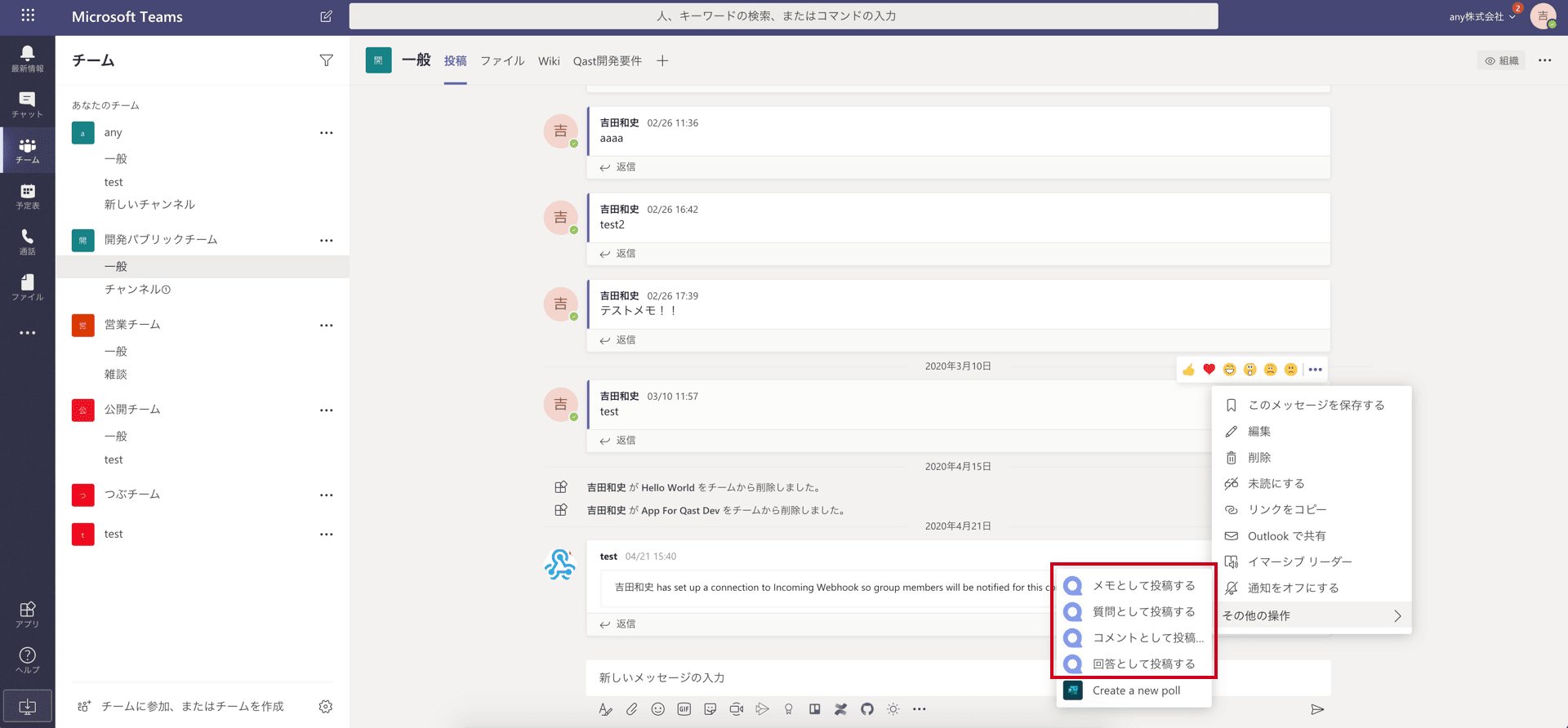
↓
↓
↓
3.QastのチームURLを入力してください。(例:team.qast.jpの場合「team」を入力
※こちらの初回認証設定は、「チャット」ではなく「チーム」上で行ってください。
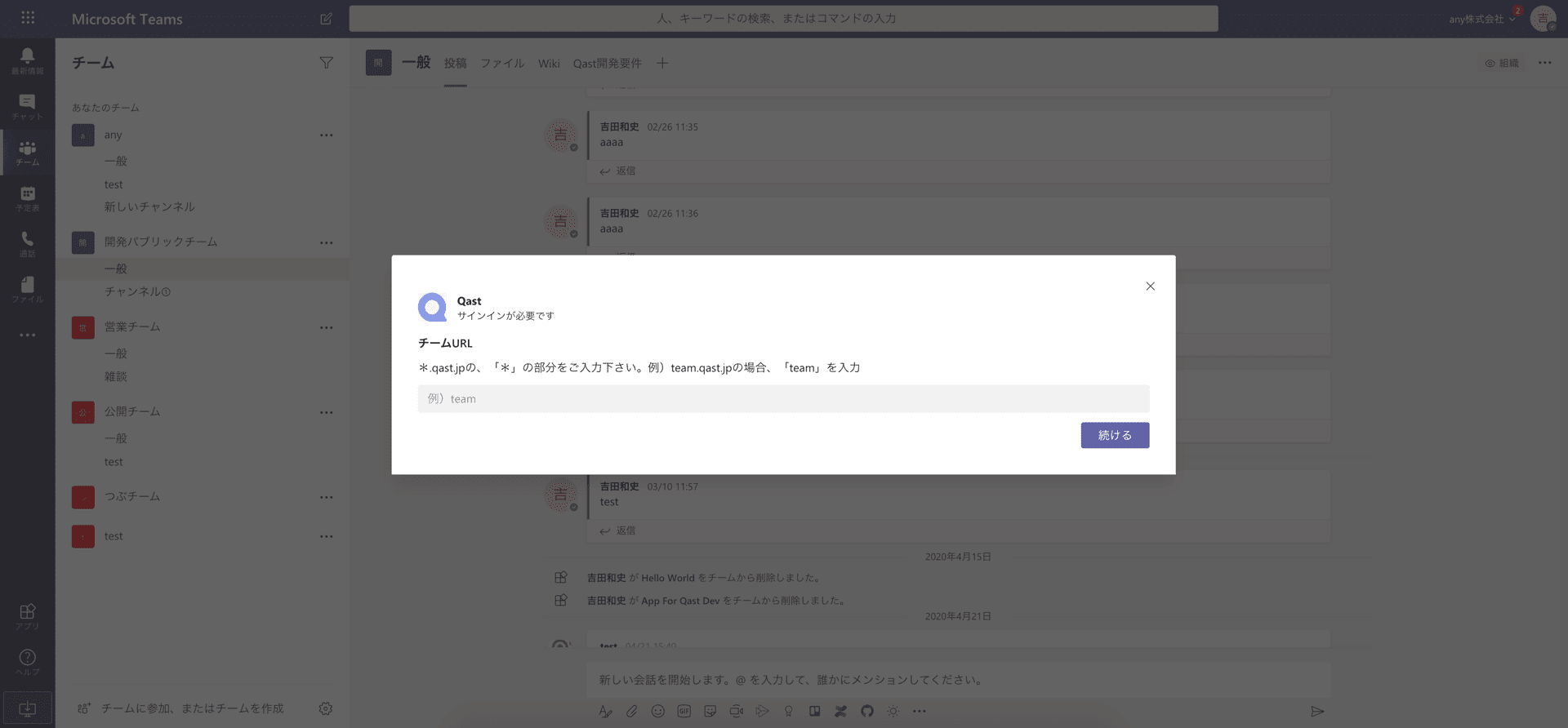
↓
↓
↓
4.「サインイン」をクリックし、「連携する」ボタンをクリック
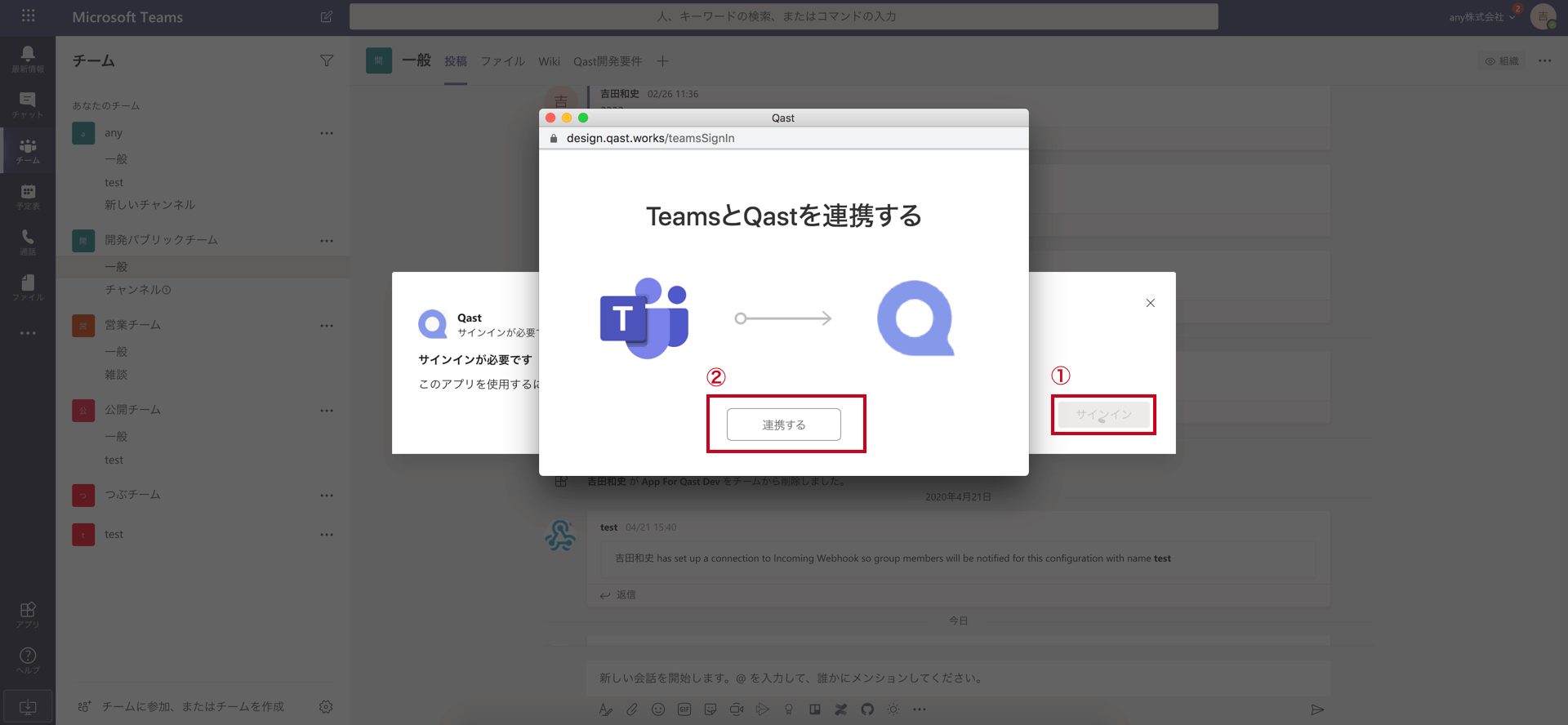
↓
↓
↓
5.タイトルを入力後、任意でQastのフォルダ、タグを選択し「投稿する」ボタンをクリック。Qastへの投稿が完了です。
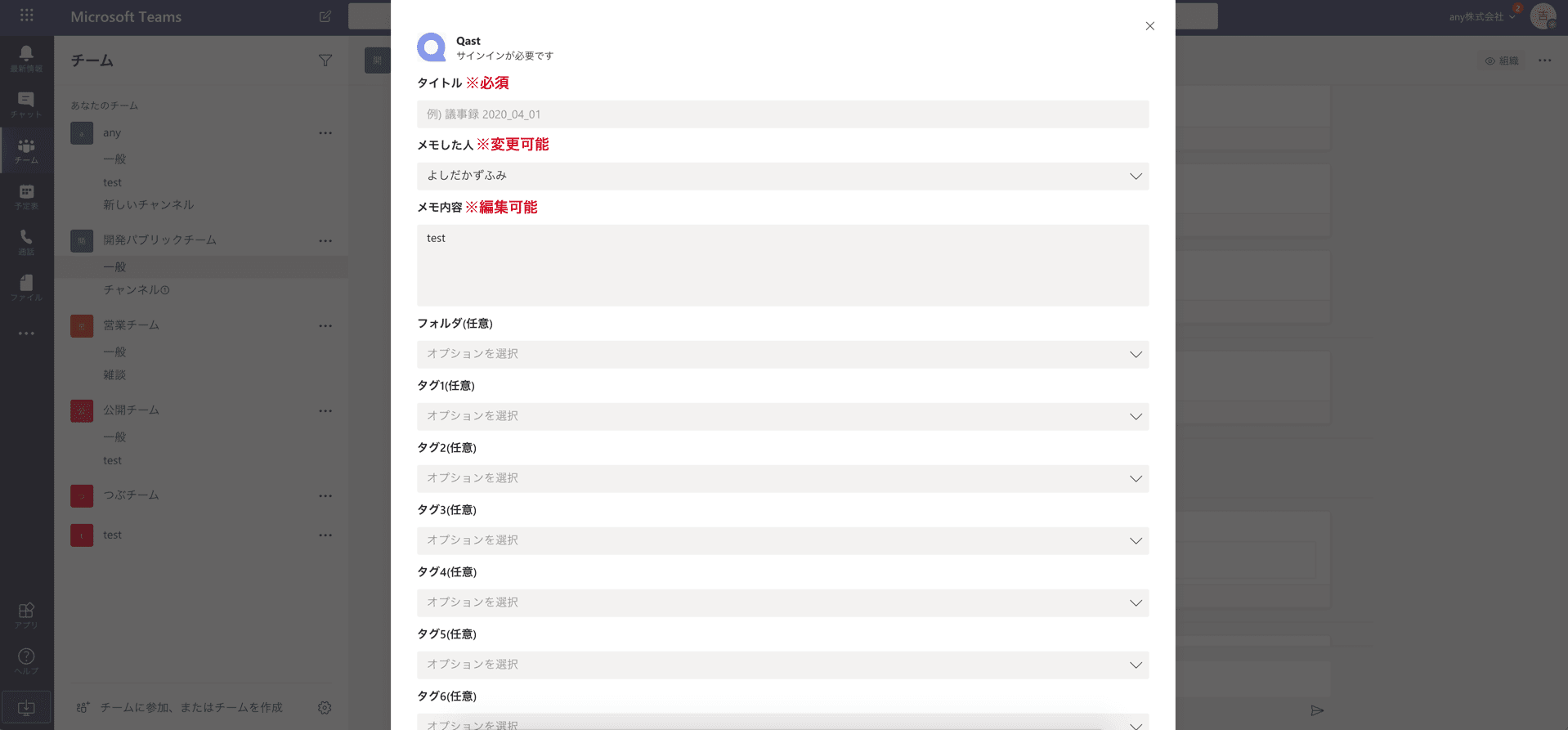
【備考】
・2回目以降は、3.-4.の工程を行う必要はありません。
・投稿者が自分の場合、Qastで投稿確認を行うにはリロードが必要です。
【設定方法_Teamsへの通知】
■管理者の設定
1.Teamsで通知にしたいチーム内のチャンネルで「…」ボタンをクリックし、「コネクタ」を選択
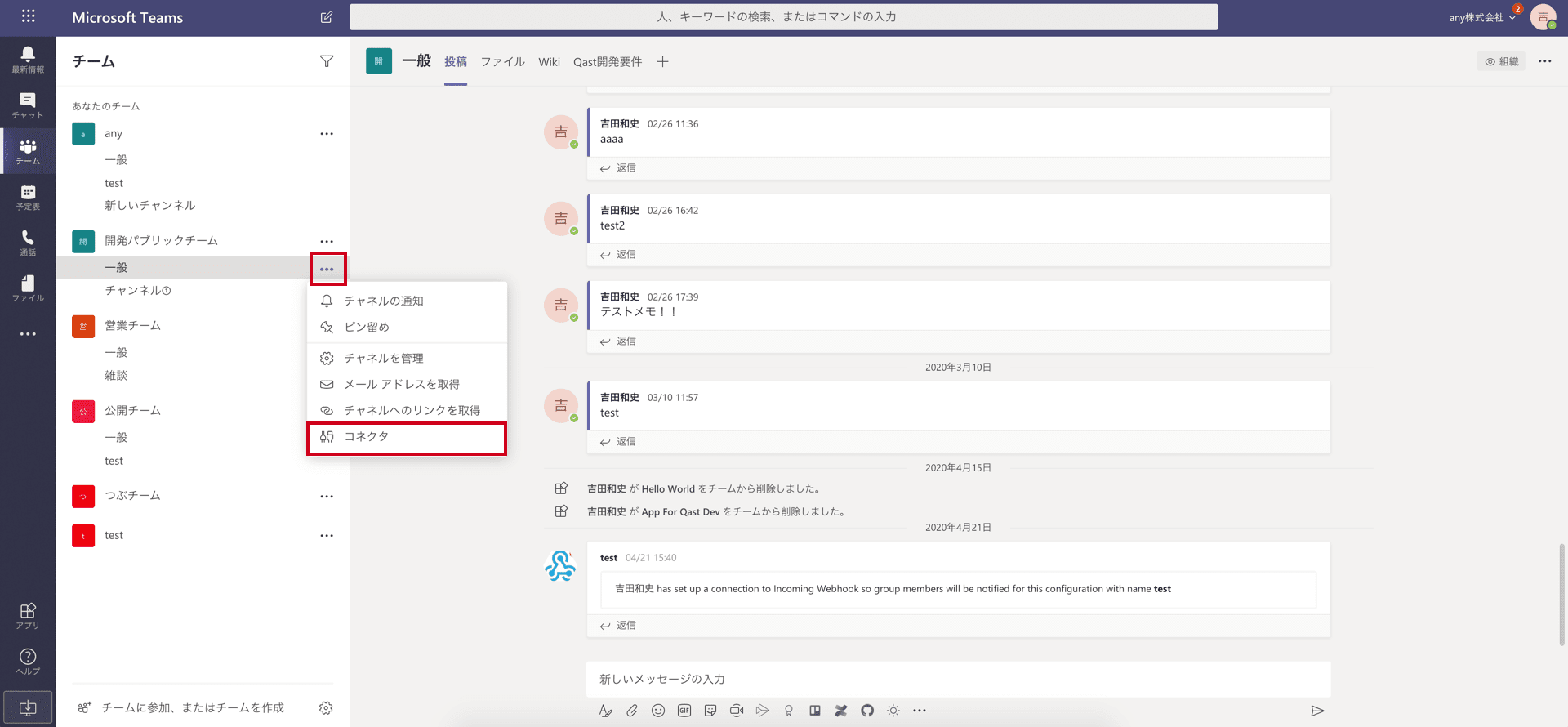
↓
↓
↓
2.Incoming Webhookの「構成」をクリック
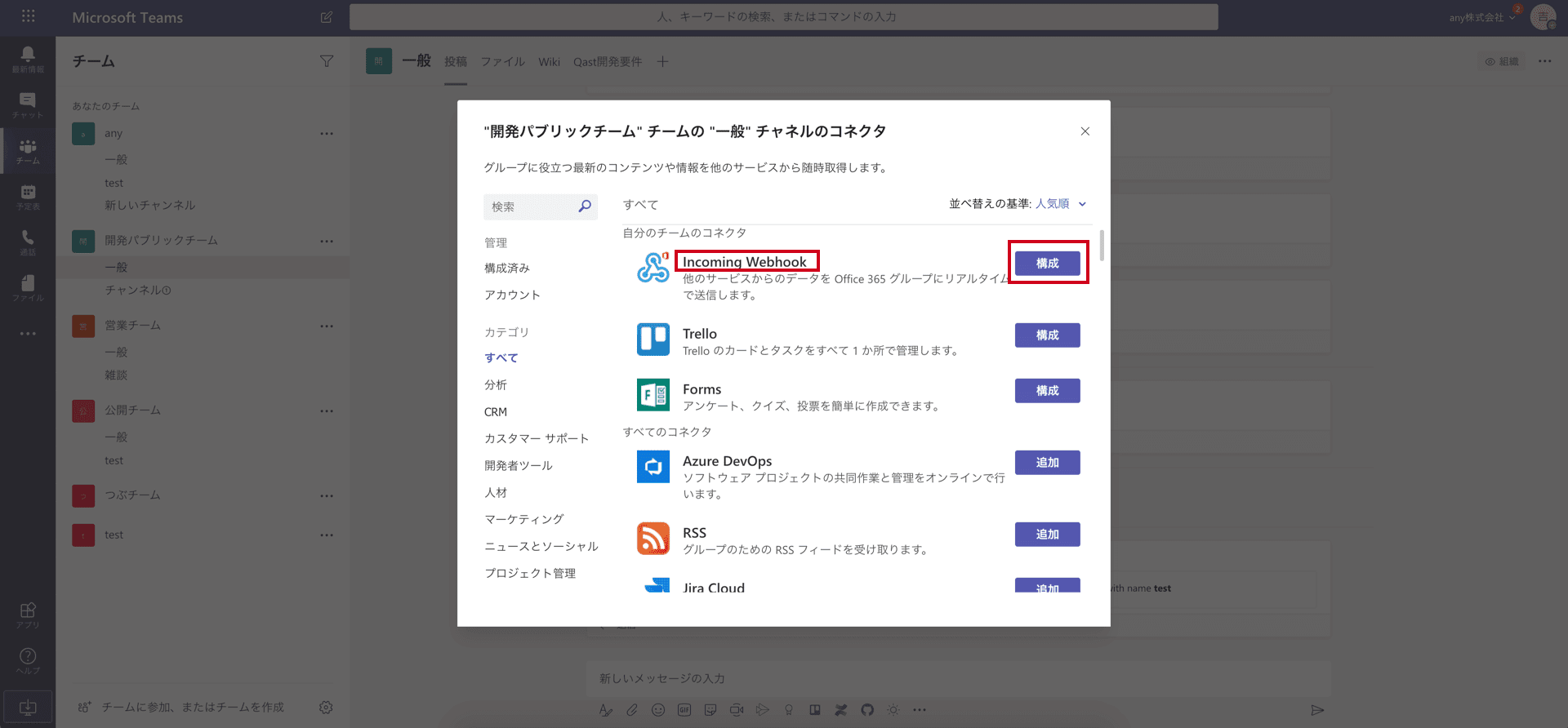
↓
↓
↓
3.名前「Qast」を入力し、任意でイメージをアップロードして「作成」ボタンをクリック(※Qastのロゴはこちらからダウンロードしてください。)
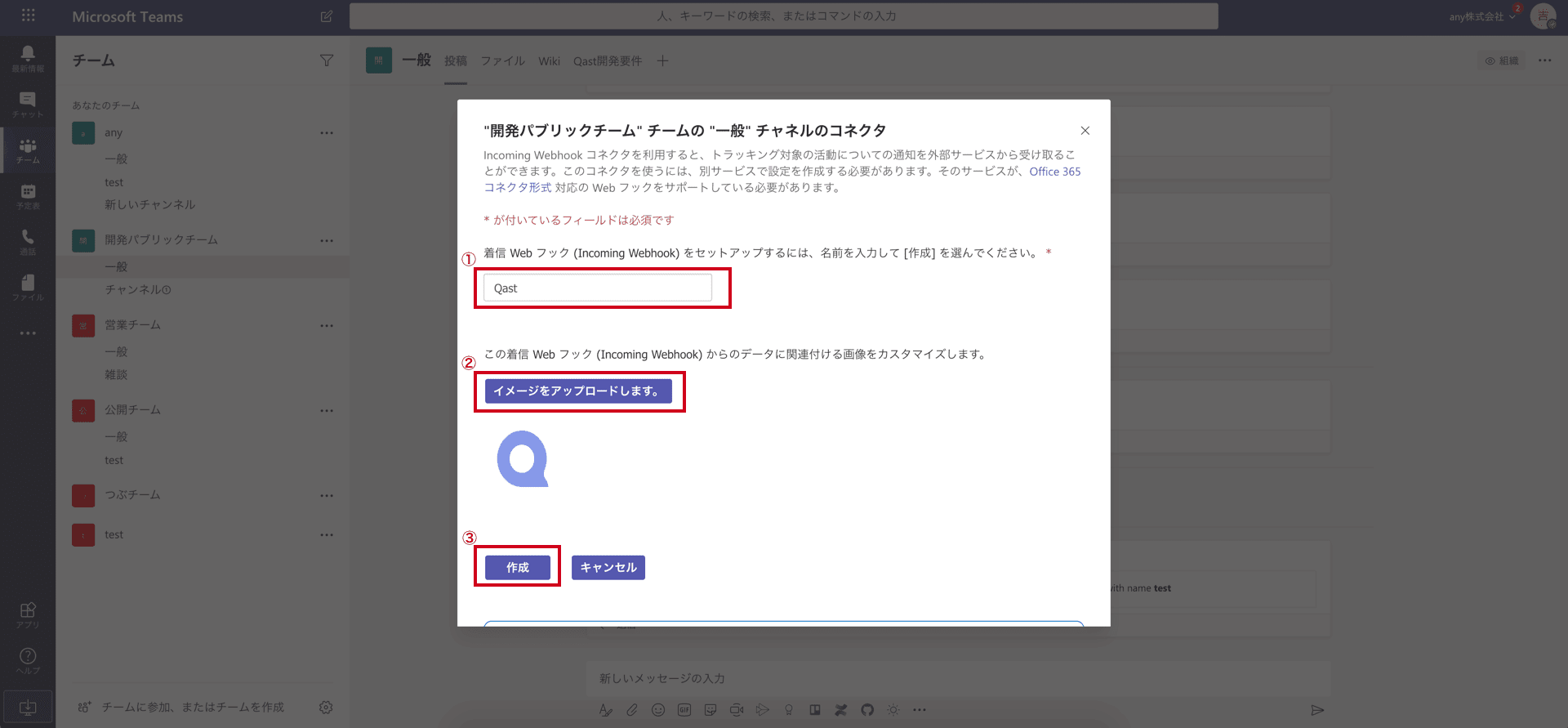
↓
↓
↓
4.URLをコピーして保存し、「完了」
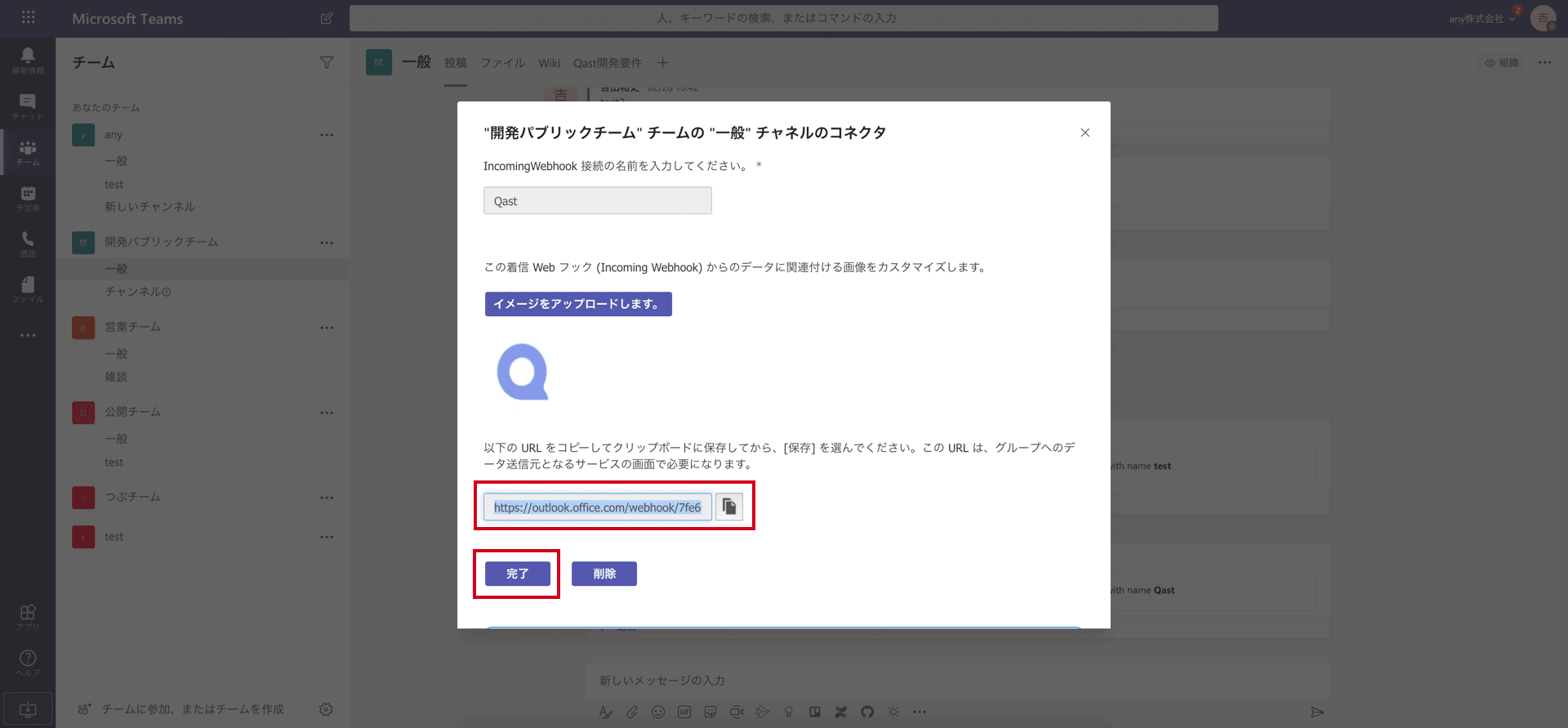
↓
↓
↓
5.Qastログイン後、「通知」メニューをスクロールし、「Teams通知」内にコピーしたURLをペーストして「連携する」
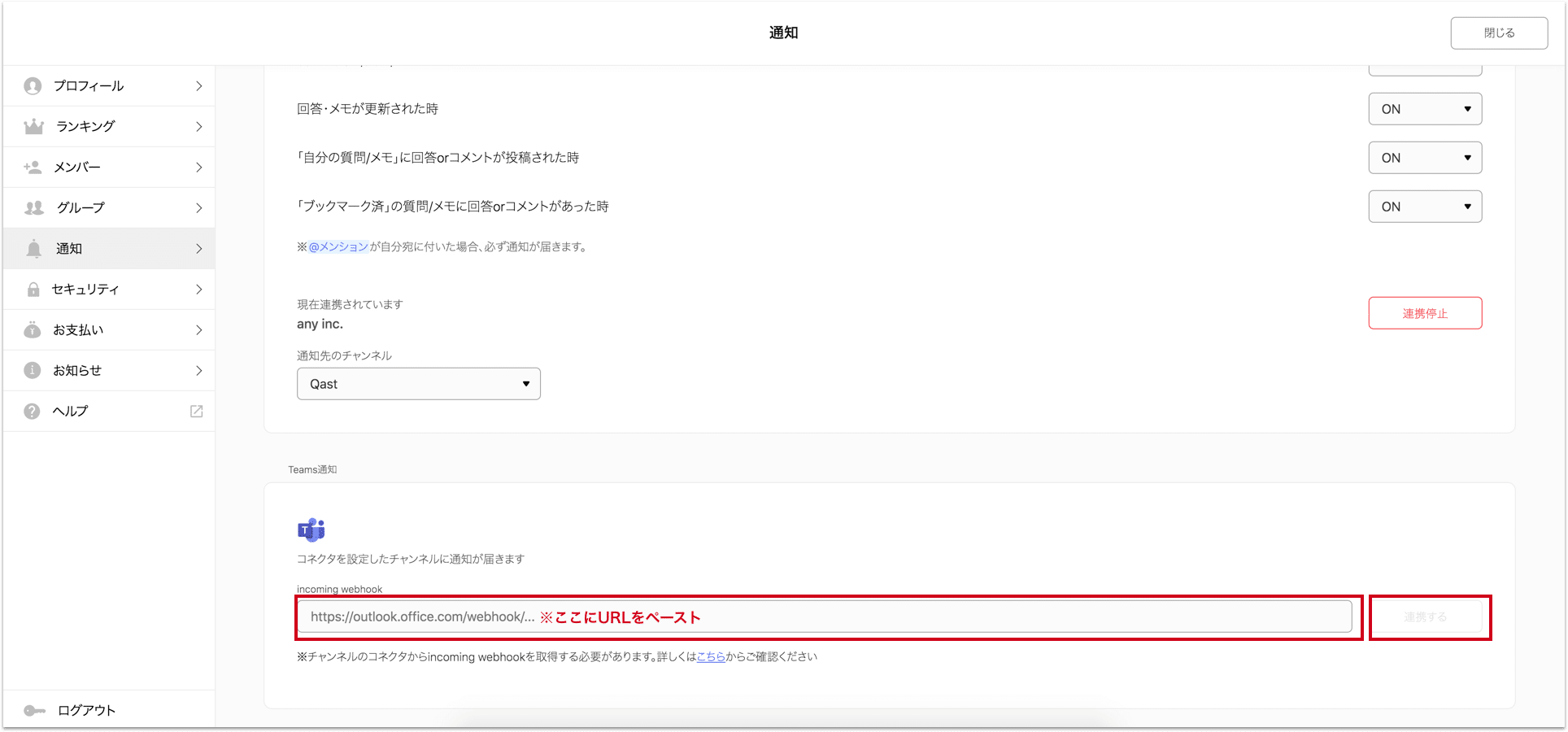
↓
↓
↓
6.こちらの画面になれば設定完了です。任意のタイミングで通知ON/OFFを行ってください。
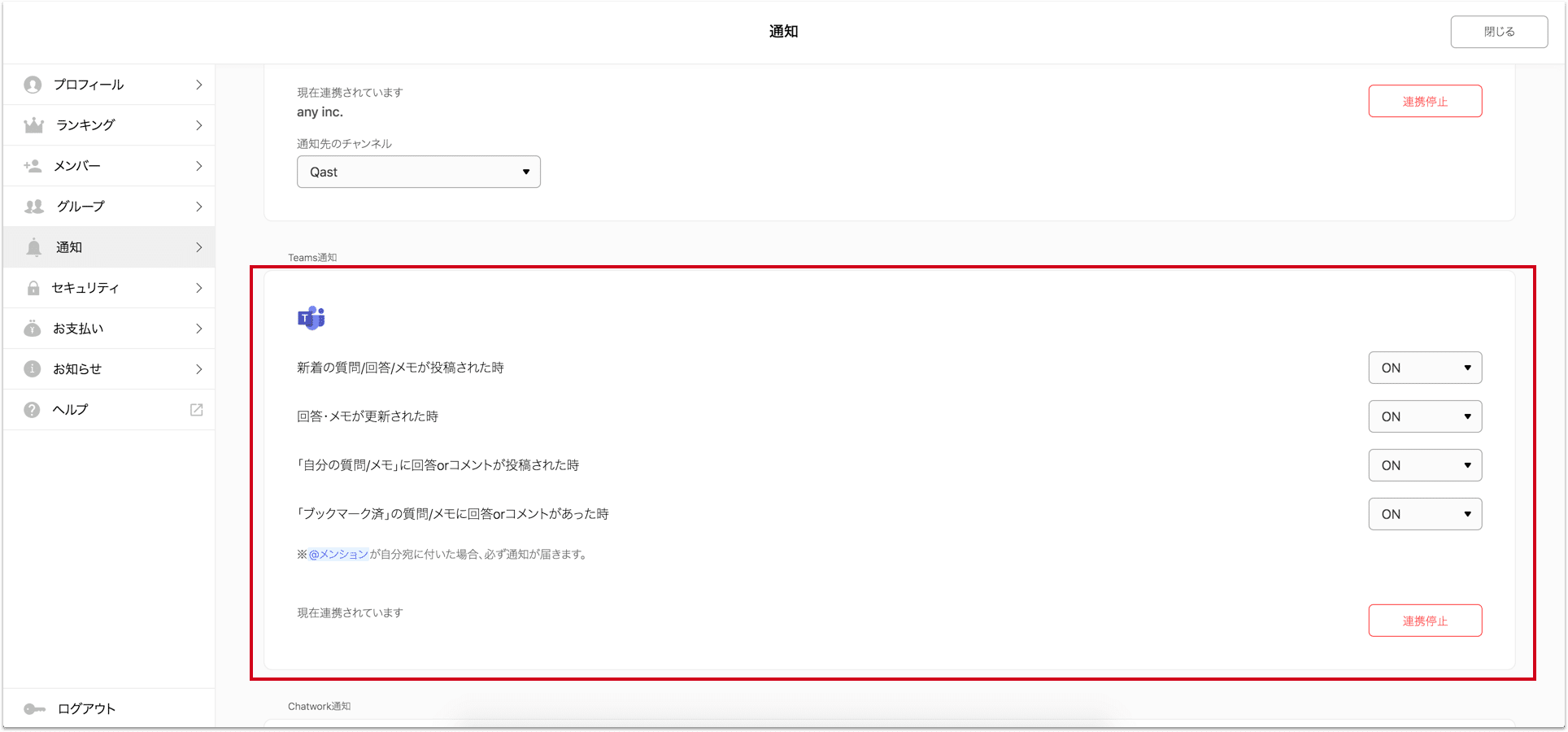
【備考】
・特定のTeamsチャンネル上に通知されるため、1人が設定すれば各人で設定する必要はございません。
・Qastでフォルダごとに閲覧制限をかけている場合、Teamsの通知先に設定したチャンネルに属するユーザー全員に通知が届きますのでご留意ください。
・複数のTeamsチャンネルに通知を送ることはできません。
以上です。
社内のチャットツールでTeamsを使われている方は、ぜひお試しください。
本機能についてご質問のある方は、下記メールアドレス宛にご連絡くださいませ。
support@qast.jp